В зависимости от выбранного интерфейса пользователь видит перед
собой один из трех скинов продукта. Данная возможность является уникальной для
продуктов такого класса и обеспечивает должный уровень диалога с пользователем в
зависимости от уровня его подготовки.
Так интерфейс для новичков сделан крайне просто. В нем оставлены
только несколько самых необходимых кнопок: для запуска сканирования, обновления
и создания резервной копии данных. В таком интерфейсе подразумевается, что
пользователь не будет менять какие-либо настройки и управлять компонентами
программы.
Рисунок
21: Скин «новичок» в BitDefender Total Security 2010
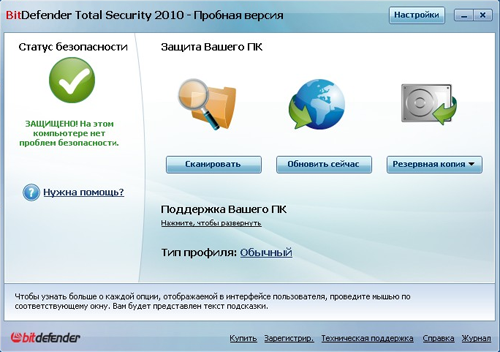
Интерфейс для опытного пользователя – это сбалансированный вариант
между удобством использования, доступностью запуска основных задач и настройке.
Его мы рекомендуем для наших читателей, так как если вы купили такой
функциональный продукт, то как-то глупо не использовать все его возможности, не
правда ли?
Рисунок
22: Cкин «опытный пользователь» в BitDefender Total Security 2010
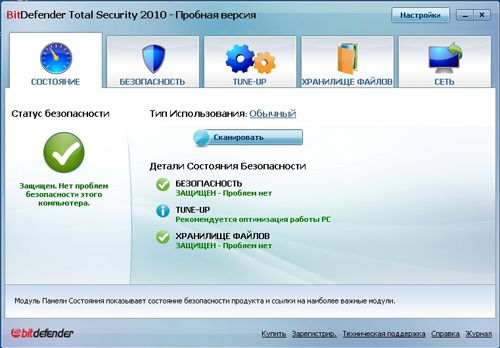
И, наконец, экспертный интерфейс представляет собой минимум графики
и максимум тонких настроек. Он подойдет для профессионалов, которые хотят иметь
максимальный контроль действий программы.
Рисунок
23: Скин «эксперт» в BitDefender Total Security 2010
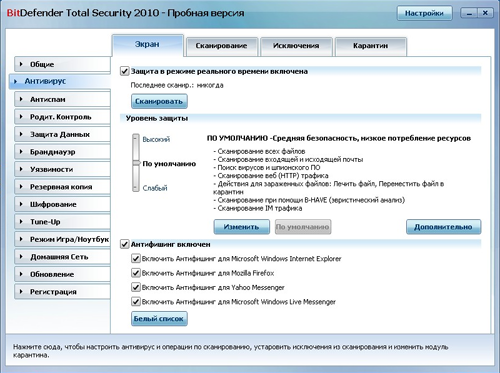
Все основные преимущества BitDefender Total Security 2010
сохраняются при использовании любого из трех скинов. Наиболее наглядным нам
показался скин «опытный пользователь». Именно на его примере раскроем основной
состав решения.
Контроль
безопасности
В разделе "Безопасность" в BitDefender Total Security 2010 содержатся
такие компоненты, как антивирус, антифишинг, фаервол, антиспам, мастер поиска
уязвимостей и родительский контроль.
Рисунок
24: Управление безопасностью компьютера в BitDefender Total Security
2010
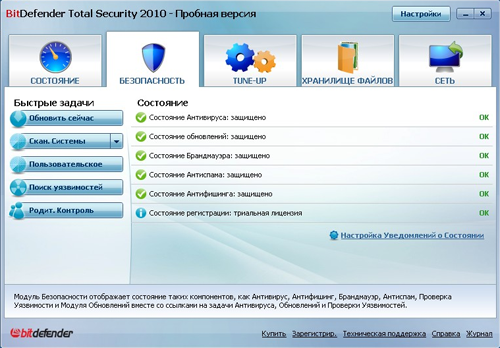
По умолчанию продукт предлагает на выбор сканировать все системные
области, папку "Мои
документы", провести глубокое сканирование всей системы, либо создать
свой перечень объектов, которые будут проверяться на вирусы.
Рисунок
25: Выбор объекта проверки в BitDefender Total Security 2010
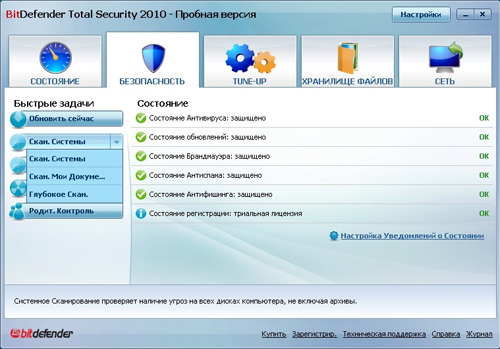
Рисунок
26: Добавление объектов проверки в BitDefender Total Security 2010
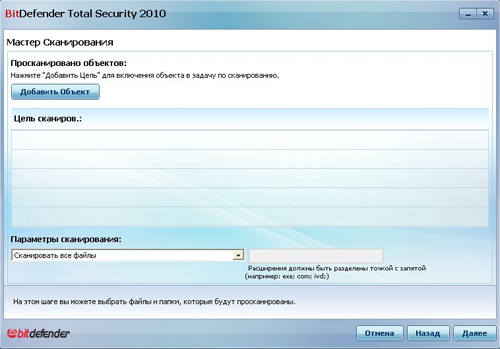
В разделе "Безопасность" в BitDefender Total Security 2010
пользователь может оперативно отслеживать наличие критических и регулярных
обновлений операционной системы и приложений, получать ссылки на загрузку
отсутствующих обновлений, а также проверить надежность паролей учетных записей
пользователей Windows.
Рисунок
27: Мастер проверки уязвимостей в BitDefender Total Security 2010
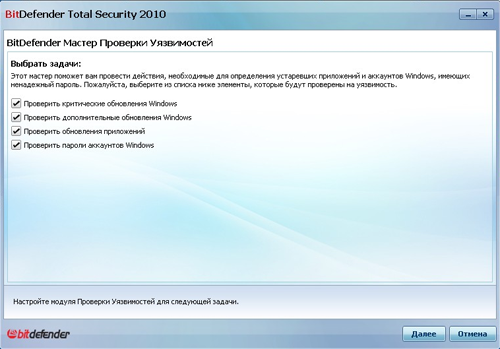
Рисунок
28: Окончание работы мастера проверки уязвимостей
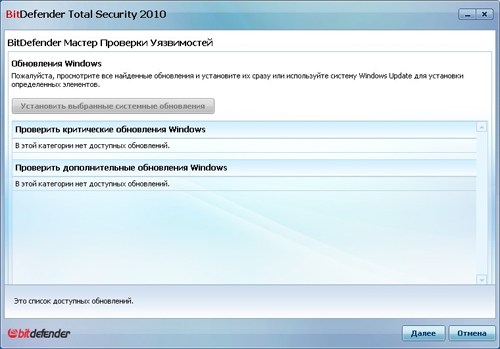
В нашей тестовой системе BitDefender Total Security 2010 нашел одно
приложение, требующее обновления.
Рисунок
29: Обнаруженная уязвимость программного обеспечения на компьютере
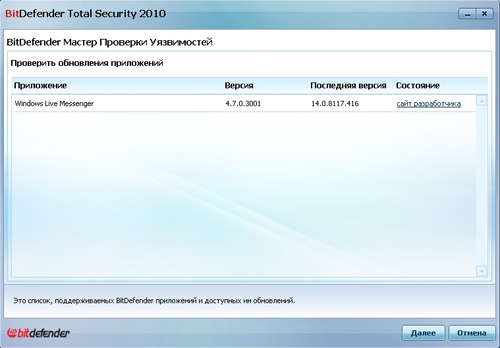
Посмотрим теперь на работу парольного аудита в BitDefender Total
Security 2010.
Рисунок
30: Проверка стойкости паролей в BitDefender Total Security 2010
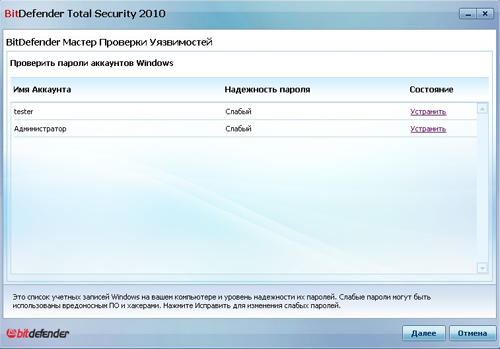
Пароли к учетным записям нашего стенда были признаны слабыми.
Устранить недостаток, т.е. сменить слабый пароль можно прямо из мастера.
Рисунок
31: Смена пароля пользователя Windows в
BitDefender Total Security 2010
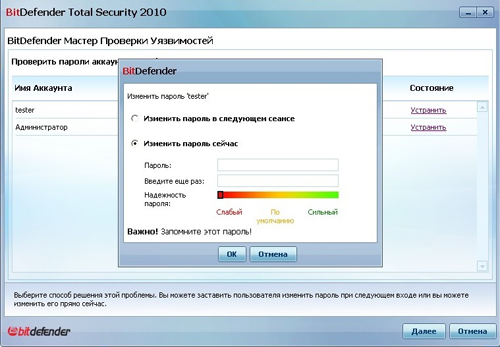
Родительский
контроль
Модуль "Родительский
контроль" в BitDefender Total
Security 2010 предназначен для контроля доступа детей и подростков в Интернет и
определённым приложениям. Кроме того, продукт ведет "Журнал
интернет-трафика" и есть возможность отправки родителям отчётов о
работе их детей за компьютером по email.
Рисунок
32: Родительский контроль, выбор пользователя
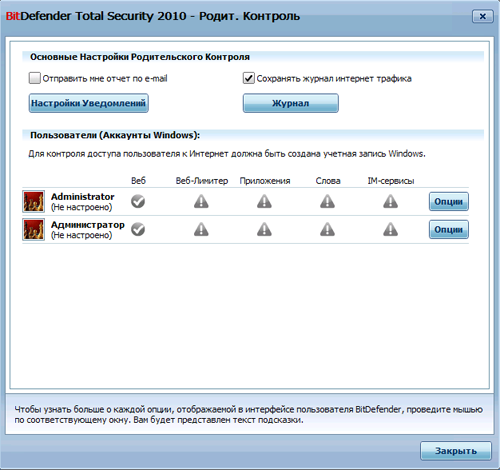
У нас в системе есть два пользователя. Настройку модуля Родительский
контроль покажем на примере
пользователя Administrator.
Для настройки ограничений доступа в Интернет конкретному
пользователю необходимо нажать кнопку "Опции",
напротив нужного пользователя. Откроется окно настроек родительского контроля
(см. рисунок 33). После включения родительского контроля необходимо будет
установить пароль (см. рисунок 34), который необходим для защиты настроек от
нежелательных изменений. Минимальная длина пароля 8 символов.
Рисунок
33: Окно настроек родительского контроля в BitDefender Total Security
2010
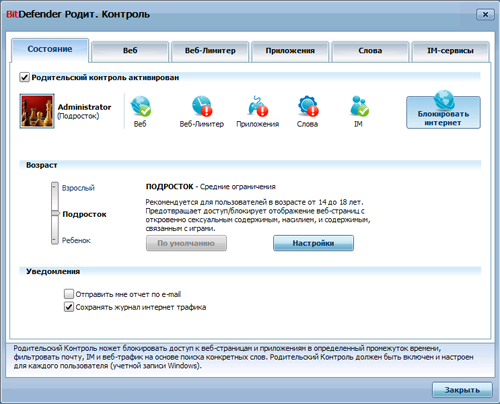
Рисунок
34: Ввод пароля родительского контроля в BitDefender Total Security
2010
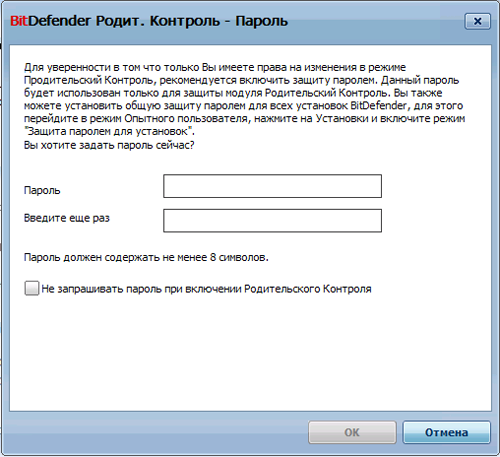
Настройку родительского контроля в BitDefender Total Security 2010
начнём с закладки "Состояние"
(см. рисунок 35). На этой закладке отображается состояние всех компонентов
родительского контроля, задаются ограничения доступа на основе возрастных
категорий, включается ведение журнала и отправка отчёта по e-mail.
Доступны три возрастные категории:
- Ребёнок. Строгие ограничения. Рекомендуется для
пользователей в возрасте до 14 лет;
- Подросток. Средние ограничения. Рекомендуется для
пользователей в возрасте от 14 до 18 лет;
- Взрослый. Без ограничений.
Каждую из 3-х возрастных категорий можно дополнительно настроить,
нажав кнопку"Настройка" (см. рисунок 35). Там можно включить или
выключить фильтрацию сайтов тех или иных категорий по усмотрению родителей.
Рисунок
35: Настройка возрастной категории в родительском контроле
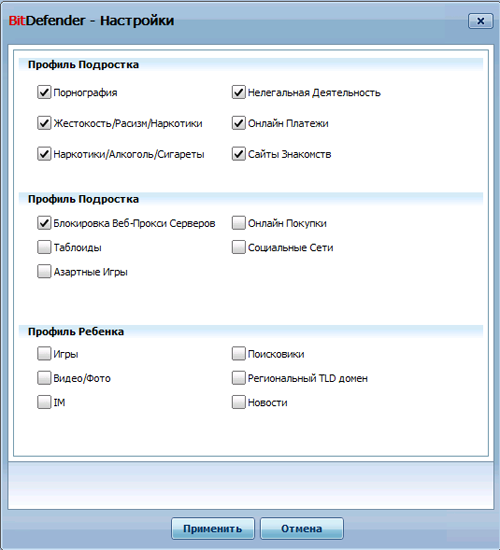
В закладка "Веб"
(см. рисунок 36) можно задать белый или черный список сайтов, которые должны
быть разрешены/заблокированы для просмотра. Белый список сайтов в данном случае
– это наиболее радикальный, но действенный способ ограничения доступа в Интернет
– ребенок сможет просматривать только жестко регламентированный набор
сайтов.
Рисунок
36: Белый и черный список сайтов в родительском контроле BitDefender Total
Security 2010
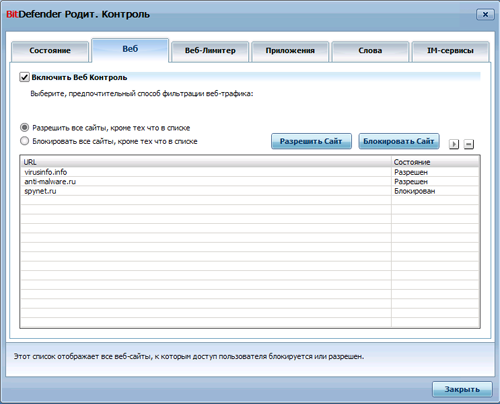
В закладке "Веб-лимитер"
можно настроить временные интервалы работы в сети, например, как это сделано на
рисунке 37.
Рисунок
37: Веб-лимитер, настройка временных интервалов работы в сети
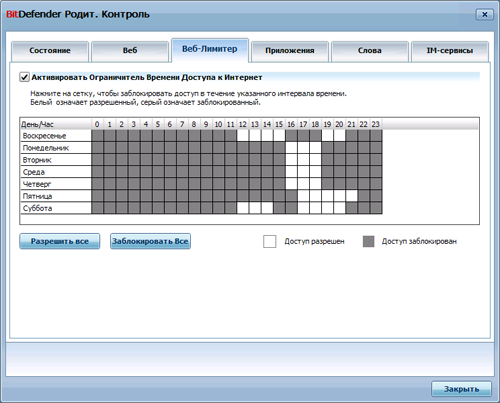
В закладе "Приложения"
можно указать программы, которым будет блокирован доступ в сеть постоянно или
только в определенное время. Для примера полностью запретим доступ в сеть для
ICQ (см. рисунок 38), а клиенту онлайн-игры позволим выходить в сеть только в
определенное время (см. рисунок 39).
Рисунок
38: Правило полного запрета доступ в сеть для ICQ
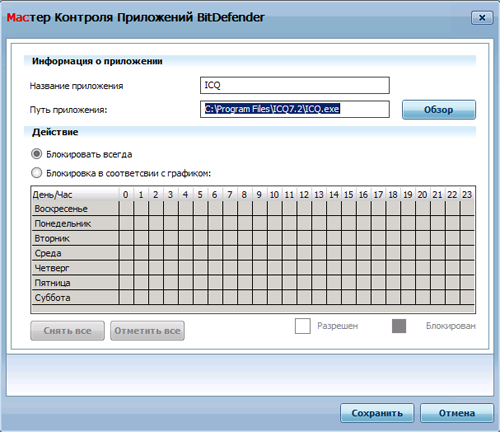
Рисунок
39: Правило временных интервалов доступа в сеть для клиента
онлайн-игр
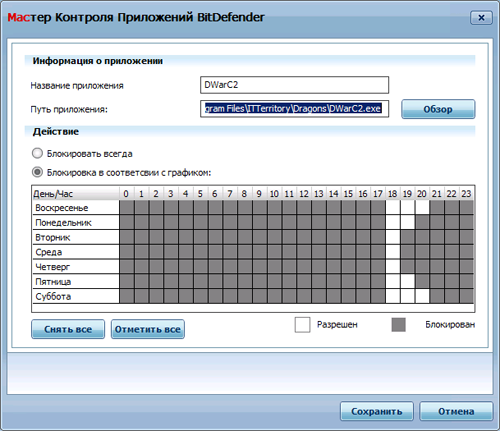
В результате на рисунке 40 мы видим список из только что созданных
нами правил.
Рисунок
40: Список установленных ограничений для приложений в родительском контроле
BitDefender Total Security 2010
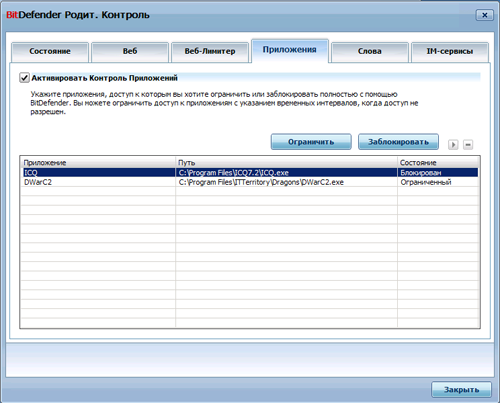
Описание часть 2
http://www.anti-malware.ru/reviews/bitdefender_total_security_2010
|















